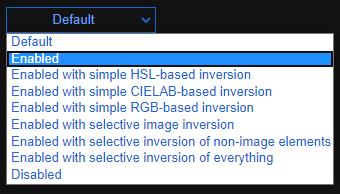Google Chrome je višeplatformski web preglednik. To znači da se Google Chrome može koristiti za PC, Mac, IO, Linux i Android. Sadrži elegantno korisničko sučelje i opsežne značajke koje će vas pratiti tijekom cijelog dana pri pregledavanju interneta.
Google Chrome razvijen je početkom 2000-ih kada je Googleova tvrtka još bila na prvim koracima. Započeo je kao besplatni softver za pregledavanje weba otvorenog koda pod nazivom Chromium koji stavlja naglasak na minimalističko sučelje i laganu aplikaciju, omogućujući korisnicima da brzo i jednostavno pregledavaju internet. Chromium se tada još razvijao i nije namijenjen za javnu upotrebu.
Na kraju se Chromium razvio u Chrome i beta verzija je javno objavljena 2. rujna 2008. za Windows XP. Nedugo zatim, potpuno stabilna verzija objavljena je 11. prosinca 2008. Masivno su je zasjenili trenutno popularni Internet Explorer (da, bilo je vrijeme kada je IE vladao) odnosno Mozilla Firefox.
25. svibnja 2010. Google je objavio javnu, potpuno stabilnu verziju Google Chromea koja je podržana na 3 platforme, a to su OS X (stari MacOS), Linux i Windows. Ali u to vrijeme još uvijek je zaostajao za Mozillom i Internet Explorerom. U kolovozu 2012. Google Chrome je po prvi put postao web preglednik broj 1. Trend se nastavlja sve do danas.
Najbolja značajka Google Chromea ipak je tamni način rada. "Zašto?" Mogli biste pitati. Da objasnim.
Tamni način rada
To je tema za Google Chrome koja favorizira tamne (crne i tamnosive) boje.
Tamni način rada znači da vaš monitor ili zaslon emitiraju manje svjetla. Manje svjetla znači manju potrošnju energije i manje proizvedene topline. Samo to vam može uštedjeti račune i trajanje baterije.
Također smanjuje izloženost vaših očiju plavoj svjetlosti koja najviše napreže vaše oči. Studije također sugeriraju da plavo svjetlo ima jaku vezu s poremećajem spavanja. Na taj način možete puno ugodnije i dulje uživati u internetu, a da ne narušite svoj raspored spavanja.
Osim toga, jednostavno izgleda cool. Odaje osjećaj uglađenosti i minimalizma. Okus je ipak vrlo subjektivan.
Tamni način rada na računalu
Postoji nekoliko načina da omogućite tamni način rada na računalu, a prvi i najosnovniji je da ga omogućite putem Windows teme.
Korištenje Windows teme
Da biste omogućili tamni način rada Google Chrome na računalu, morate prilagoditi postavke teme vašeg Windowsa, budući da u aplikaciji Google Chrome nema zadanih postavki, ona će automatski slijediti postavke vašeg Windowsa.
Prvo kliknite na logotip Windowsa u donjem lijevom kutu.
Zatim u traku za pretraživanje upišete "boje" i odaberete postavke boja.
Zatim se pomaknete prema dolje i odaberete opciju "Tamno".
Kada završi, Google Chrome će automatski promijeniti svoju temu nakon vaših prozora.
Sada je sve mračno i tajanstveno.
Nedostatak ove metode je da neke web stranice neće podržavati tamnu temu.
Korištenje Force Mode
Možete natjerati Google Chrome da koristi tamni način rada bez obzira na podršku, iako će to učiniti korisničko sučelje nekih web stranica pomalo neurednim. Iako postoji nekoliko opcija za ublažavanje nespojivosti u kojima možete pokušati pronaći najbolji rezultat.
Jednostavno napišite ” chrome://flags/#enable-force-dark ” bez zagrada na adresnoj traci. Bit ćete preusmjereni na stranicu s opcijama s "Force Dark Mode for Web Contents" na prvoj kartici. Zatim ga morate odabrati da biste ga "omogućili".
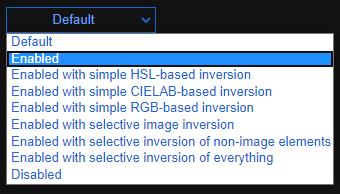
Primijetite kako imate više opcija u tom okviru, ako opcija "omogućeno" čini korisničko sučelje neurednim, možete pokušati eksperimentirati s drugim opcijama za najbolje rezultate. Imajte na umu da zbog toga što različite web stranice imaju svoje nedostatke, ne mogu preporučiti jednu opciju koja odgovara svima.
Korištenje proširenja za Google Chrome
Pomoću proširenja možete dodati različite tamne teme. Da biste to učinili, u adresnu traku upišite " https://chrome.google.com/webstore/category/themes?hl=hr ".
Bit ćete preusmjereni na stranicu na kojoj možete pretraživati i odabrati više tema. Kada pronađete onaj koji vam odgovara, samo kliknite na njega i kliknite "Dodaj u Chrome", a zatim ponovno pokrenite Google Chrome.
Tamni način rada na Androidu
Prvo dodirnite gumb s trostrukom točkom u gornjem desnom kutu i odaberite postavke.
Zatim se pomaknite malo prema dolje i dodirnite "teme".
Nakon toga možete pronaći gumb "Tamna" tema i dodirnite ga.
Tamna tema je sada uključena!
Što čekaš? Pridružite se Mračnoj strani.